Cliques inválidos do AdSense são o resultado de cliques e impressões que normalmente são gerados por bots ou spammers.
Um grande número de cliques inválidos pode fazer com que sua conta do Google AdSense seja suspensa.
Neste artigo, mostraremos como evitar cliques inválidos do AdSense no WordPress, para que você possa manter sua conta em situação regular.
Cliques inválidos do AdSense são todos os cliques em seus anúncios que ocorrem a partir de tráfego inválido.
ÍNDICE DE CONTEÚDO
O que o Google considera tráfego inválido?
- Cliques ou impressões de proprietários de sites clicando em seus anúncios
- Cliques ou impressões repetidos em anúncios de um ou mais usuários
- Proprietários de sites que manipulam os usuários para que cliquem acidentalmente em seus anúncios
- Ferramentas automatizadas como bots e robôs para manipular impressões e cliques
Se você está fazendo com que pessoas reais visualizem e cliquem em seus anúncios, tudo bem.
Mas, às vezes, você terá tráfego chegando ao seu site de fontes de baixa qualidade. Uma forma disso é o tráfego de bot que clica em anúncios gráficos.
O Google AdSense detecta cliques inválidos?
Sim, o Google possui uma plataforma muito sofisticada que detecta automaticamente todos os cliques inválidos.
Normalmente, o Google não tomará medidas contra as contas, a menos que altos níveis de tráfego e cliques inválidos tenham ocorrido.
Ter pequenas quantidades de tráfego de robôs e rastreadores, cliques duplos em anúncios e outros erros são comuns, então eles tendem a ignorá-los.
No entanto, o Google ajustará automaticamente os ganhos da sua conta para eliminar o tráfego de bot e cliques falsos. Esses ajustes acontecem tanto em tempo real quanto no final do mês.
A melhor maneira de evitar uma penalidade na conta é, antes de mais nada, impedir que tráfego inválido chegue ao seu site. Você pode relatar cliques inválidos para a equipe do Google Adsense, mas isso não libera sua conta da responsabilidade.
Como proteger o AdSense de cliques inválidos no WordPress
Cliques inválidos são uma ameaça ao seu blog WordPress e à capacidade de ganhar dinheiro online, especialmente se for um problema contínuo.
Etapa 1: Monitore Seu Tráfego
Mesmo se você relatar cliques inválidos para a equipe do Google AdSense, isso não será necessariamente o suficiente para proteger sua conta contra suspensão. De acordo com as políticas do programa, é sua responsabilidade monitorar seu tráfego usando uma plataforma como o Google Analytics.
É uma prática recomendada comparar seus dados do Analytics aos dados do Google AdSense. Isso pode ajudá-lo a identificar quaisquer conexões entre uma origem de tráfego específica e um influxo de atividade inválida do AdSense. Por exemplo, você pode identificar um parceiro de publicidade específico que está enviando muito tráfego de spam para você.
Para maximizar suas chances de identificar tráfego suspeito, é inteligente integrar o Google Analytics ao seu site WordPress. O plugin Google Site Kit exibe dados do Analytics diretamente em seu painel para que estejam sempre ao seu alcance.
Depois de ativar o plugin Google Site Kit, clique no prompt Iniciar configuração . Você precisará verificar se é o proprietário do domínio, fazendo login em sua conta do Google e concedendo acesso aos dados do Search Console.
O Site Kit adicionará um token de verificação ao seu site quando você clicar em Continuar> Permitir. Se você ainda não conectou sua loja ao Google Search Console, precisará concluir este processo agora.
Por fim, ative o serviço Google Analytics navegando para Site Kit> Configurações> Conectar mais serviços> Configurar Analytics. Você pode inserir os detalhes da sua conta do Google, conceder as permissões solicitadas e clicar em Configurar Analytics.
Agora, você pode acessar suas análises a qualquer momento, navegando até Site Kit> Dashboard> Analytics. Para obter os melhores resultados, recomendamos adquirir o hábito de verificar essa tela sempre que acessar sua conta do WordPress.
Etapa 2: bloquear automaticamente spammers e bots
Depois de identificar uma origem de tráfego inválida, a próxima etapa é bloqueá-la para evitar mais cliques falsos.
Às vezes, você pode trabalhar com seu provedor de hospedagem para bloquear um endereço IP específico. Um WAF (Web Application Firewall) também pode ajudar a filtrar o tráfego ruim.
No entanto, bloquear uma origem de tráfego inválida nem sempre é simples. Pode ajudar a especificar o comportamento de spam que resultará em um bloqueio automático e instantâneo.
Você pode definir regras para o bloqueio automático de bots, spammers e outros indesejáveis usando o plugin Ad Invalid Click Protector (AICP).
Depois de instalar e ativar o plugin AICP, navegue até Adsense Invalid Click Protector> General Settings:
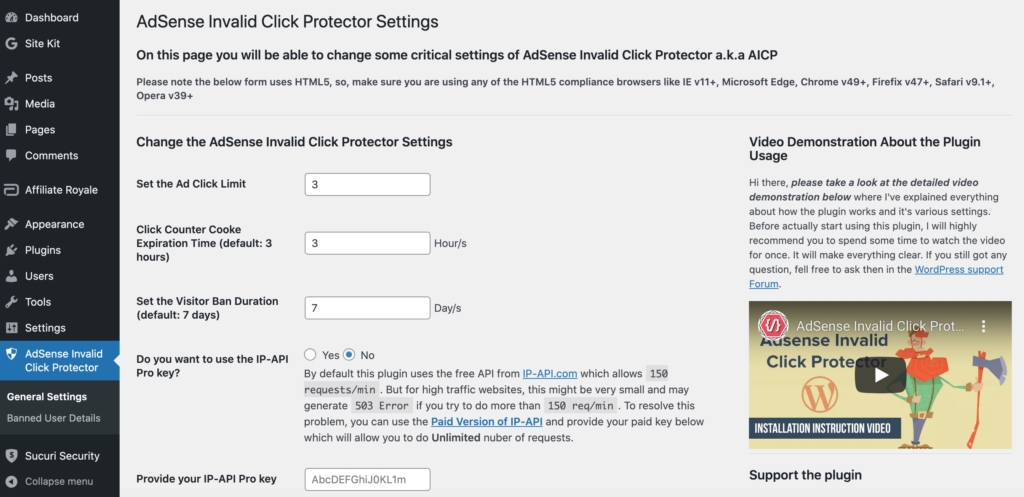
Você pode bloquear automaticamente os usuários que interagem com seus anúncios várias vezes em rápida sucessão, definindo um Limite de cliques no anúncio .
Este é o número de vezes que um visitante pode clicar em um anúncio antes que sua campanha pare de ser exibida temporariamente para essa pessoa em particular:
Você também pode definir uma contagem regressiva usando o Horário de expiração do cookie do contador de cliques. Por exemplo, se você inserir 2 horas, os usuários suspeitos não conseguirão ver seu anúncio por duas horas após atingir o limite de cliques.
Você também pode alterar a Duração do Banimento de Visitante. Por padrão, os usuários banidos não verão suas campanhas por sete dias.
Também é possível impedir que anúncios sejam exibidos para usuários em locais geográficos específicos. Isso pode ser útil se você estiver recebendo consistentemente atividades inválidas do AdSense de um determinado país. Para criar regras baseadas em localização, encontre Deseja bloquear a exibição de anúncios para alguns países específicos.
Você pode então selecionar Sim e insira o código do país para cada local onde não deseja mais exibir seus anúncios. Quando estiver satisfeito com as informações inseridas, clique em Salvar alterações.
Etapa 3: Adicione o código AICP às suas campanhas do Google Adsense
Depois de configurar o AICP, você precisará adicionar o código do plugin aos seus anúncios existentes do AdSense. Esta etapa irá variar dependendo de como você adicionou inicialmente seu código do Google AdSense ao WordPress.
Se você concluiu esse processo manualmente, terá que atualizar todas as instâncias desse código em seu site.
Por exemplo, vamos imaginar que você adicionou o código do AdSense à sua barra lateral por meio de um widget. Nesse cenário, você pode navegar até Aparência> Widgets e localizar seu código do AdSense.
Como alternativa, você pode ter integrado seu código do AdSense usando um plugin como Ad Inserter ou o plugin AdRotate. Nesse caso, navegue até o plugin em questão e abra seu bloco de código do AdSense.
Independentemente de ter adicionado seu código manualmente ou por meio de um plugin, agora você deve estar visualizando seu código do AdSense. Deve ser semelhante ao código de amostra fornecido pelo Google :
<script async src="https://pagead2.googlesyndication.com/pagead/js/adsbygoogle.js"></script>
<!-- Homepage Leaderboard -->
<ins class="adsbygoogle"
style="display:inline-block;width:728px;height:90px"
data-ad-client="ca-pub-1234567890123456"
data-ad-slot="1234567890"></ins>
<script>
(adsbygoogle = window.adsbygoogle || []).push({});
</script>Agora, adicione a seguinte linha ao início deste snippet de código:
if( aicp_can_see_ads() ) {
<div class="aicp">
/* Your AdSense code goes here */No final do bloco, lembre-se de fechar suas tags if e div :
/div>
}Seu código do AdSense preenchido deve ser parecido com este:
if( aicp_can_see_ads() ) {
<div class="aicp">
<script async src="https://pagead2.googlesyndication.com/pagead/js/adsbygoogle.js"></script>
<!-- Homepage Leaderboard -->
<ins class="adsbygoogle"
style="display:inline-block;width:728px;height:90px"
data-ad-client="ca-pub-1234567890123456"
data-ad-slot="1234567890"></ins>
<script>
(adsbygoogle = window.adsbygoogle || []).push({});
</script>
</div>
}
Salve suas alterações. Todos os seus anúncios do Google AdSense irão agora aderir às suas configurações de AICP, e você deve notar menos atividade inválida no AdSense.
Conclusão
As campanhas de publicidade podem ser uma forma eficaz de se conectar com um público totalmente novo e gerar conversões.
No entanto, spammers e tráfego de baixa qualidade podem significar que você está pagando por cliques que nunca resultarão em vendas.
Neste artigo, mostramos como se defender contra cliques falsos do Google AdSense em três etapas fáceis:
- Monitore seu tráfego com o Google Analytics.
- Bloqueie automaticamente spammers e bots usando o Ad Invalid Click Protector (AICP) .
- Adicione o código AICP a seus anúncios do Google.
Esperamos que este artigo tenha ajudado você a evitar cliques inválidos do AdSense no WordPress.
Você também pode querer ver nossa coleção dos melhores plugins e soluções de gerenciamento de anúncios WordPress.
E melhorar seus resultados leia o artigo: como Otimizar o AdSense no WordPress para Aumentar seus Ganhos.
Você tem alguma dúvida sobre como proteger seu site contra cliques falsos do AdSense? Deixe-nos saber na seção de comentários abaixo!



